- 返回
- Win7系统下IE8升级IE9后打开网页
Win7系统下IE8升级IE9后打开网页白屏怎么解决?
2015-12-28 09:43作者:系统城
IE是微软推出的一款老牌浏览器,Windows系统在安装的时候都自动嵌入了不同版本的IE浏览器。早期的Win7系统中,用户一般使用的是IE8,随着微软不断的更新升级,IE已经推出了IE9/IE10/IE11,由于受系统限制,很多Win7系统只能从IE8升级到IE9,但在升级后打开网页的时候却出现了故障,网页显示白屏,一片空白怎么回事?
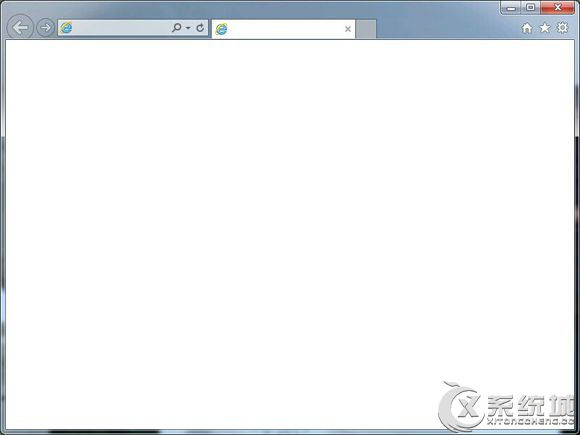
Win7系统下IE8升级IE9后打开网页白屏的解决方法:
提示:这个问题有可能是由第三方插件引起的,建议您将 Windows Internet Explorer 9 的设置重置为首次安装 Internet Explorer 时的状态然后再尝试。
1、先关闭当前打开的所有 Internet Explorer 窗口和 Windows 资源管理器窗口。在开始搜索框中键入 Internet Explorer, 回车。
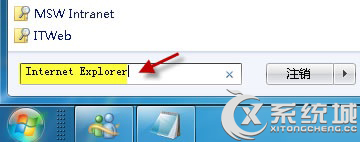
2、单击网页右上方的“工具”按钮 ,选择“Internet 选项”。
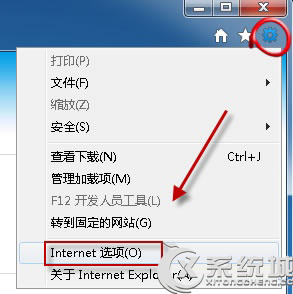
3、单击“高级”选项卡,然后单击“重置”。
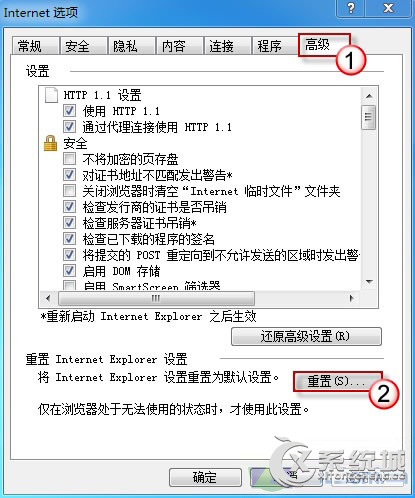
4、如果您还希望删除浏览历史记录、搜索提供程序、加速器、主页、跟踪保护和 ActiveX 筛选数据,请选中“删除个性化设置”复选框。然后单击“重置”按钮。
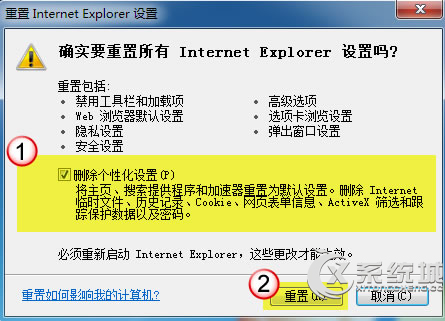
5、当 Internet Explorer 完成默认设置的应用之后,请单击“关闭”,然后单击“确定”。
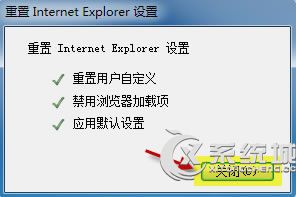
提示:这个问题也可能是因为电脑里的显卡不被 Internet Explorer 9 所支持。由于 IE9 采用了新的硬件加速功能,利用计算机的 GPU 绘图处理能力提升浏览速度。如果硬件不支持,网页可能会无法正常显示。这种情况下您可以选择关闭这个功能。
6、同上打开“工具->Internet 选项”。切换到“高级”选项卡,勾选“使用软件呈现而不使用 GPU 呈现”。按“确定”保存后退出。
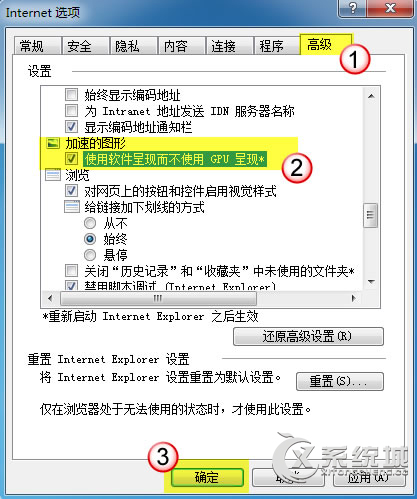
Win7系统下IE8升级IE9后打开网页显示白屏的情况可能是第三方插件不兼容所致,也可能是电脑显卡不被IE9所支持,用户可按照上述介绍的方法进行解决,另外提醒操作之后需要重新启动IE9才能够生效。
相关教程
更多